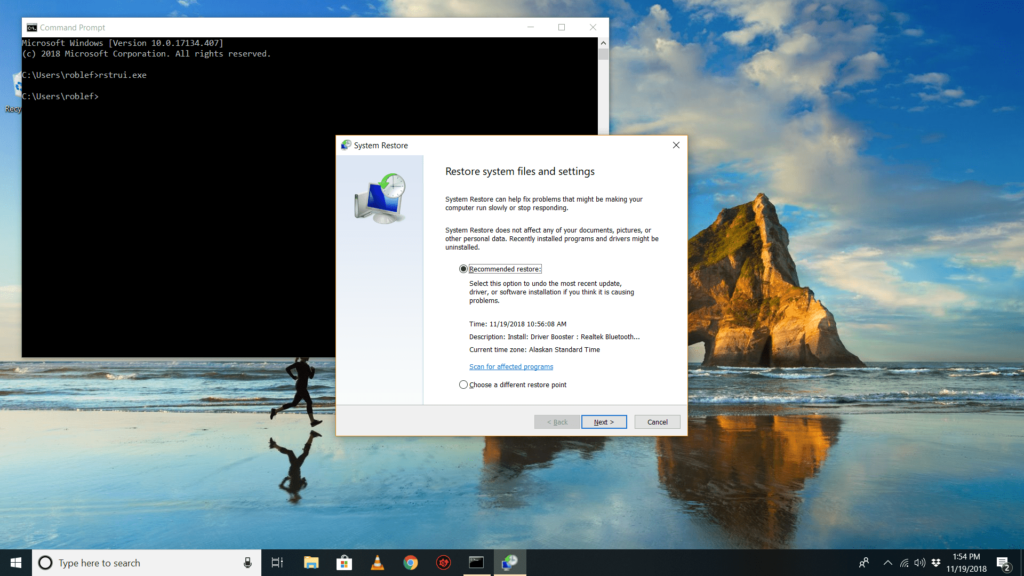Comment démarrer la restauration du système à partir de l’invite de commande
ce qu’il faut savoir
- Ouvrir invite de commande.
- Tapez les commandes suivantes dans la fenêtre d’invite de commandes : rstrui.exe.
- selon Entrer Ouvrez l’assistant de restauration du système. Suivez les instructions à l’écran pour terminer la restauration du système.
Cet article décrit comment démarrer la restauration du système à partir de l’invite de commande. Les commandes de restauration du système sont les mêmes dans toutes les versions modernes de Windows. L’article comprend également des informations sur les dangers de la falsification de fichiers rstrui.exe.
Comment démarrer la restauration du système à partir de l’invite de commande
Si vous ne pouvez démarrer qu’en mode sans échec et avoir accès à l’invite de commande, vous pouvez lancer l’utilitaire de restauration du système en exécutant une simple commande. Cette connaissance peut être utile même si vous cherchez simplement un moyen rapide de lancer la restauration du système à partir de la boîte de dialogue Exécuter.
L’exécution de la commande de restauration du système prend moins d’une minute et l’ensemble du processus peut prendre moins de 30 minutes.
-
Ouvrez une invite de commande (si elle n’est pas déjà ouverte).
Vous êtes plus que bienvenu pour utiliser un autre outil de ligne de commande tel que la boîte d’exécution pour exécuter les commandes de restauration du système.Sous Windows 11/10/8, ouvrez Cours depuis le menu de démarrage ou le menu de l’utilisateur avancé. Sous Windows 7 et Windows Vista, sélectionnez le bouton Démarrer.Sous Windows XP et versions antérieures, sélectionnez Cours depuis le menu de démarrage.
-
Tapez les commandes suivantes dans la zone de texte ou la fenêtre d’invite de commande :
rstrui.exe
…puis appuyez Entrer ou choisissez d’accord bouton, selon l’endroit où vous avez exécuté la commande de restauration du système.
Au moins dans certaines versions de Windows, vous n’avez pas besoin de Ajoutez le suffixe .EXE à la fin de la commande.
-
L’assistant de restauration du système s’ouvrira immédiatement. Suivez les instructions à l’écran pour terminer la restauration du système.
Si vous avez besoin d’aide, consultez notre didacticiel sur l’utilisation de la restauration du système dans Windows pour une présentation complète. La première partie de ces étapes (où nous expliquons comment activer la restauration du système) ne fonctionnera pas pour vous car elle est déjà en cours d’exécution, mais le reste devrait être le même.
Méfiez-vous des faux fichiers rstrui.exe
Comme nous l’avons déjà mentionné, l’outil de restauration du système s’appelle rstrui.exeCet outil est inclus dans l’installation de Windows dans le dossier suivant :
C:WindowsSystem32rstrui.exe
Si vous trouvez un autre ordinateur nommé rstrui.exe, qui est très probablement un programme malveillant essayant de vous faire croire qu’il s’agit d’un utilitaire de restauration du système fourni par Windows. Cela peut arriver si l’ordinateur est infecté par un virus.
ne veut pas Utilisez n’importe quel programme qui prétend être la restauration du système. Même s’il ressemble à la réalité, il peut vous demander de payer pour récupérer vos fichiers ou vous inviter à acheter autre chose pour ouvrir le programme.
Si vous fouillez dans les dossiers de votre ordinateur pour trouver le programme de restauration du système (ce que vous ne devriez pas) et que vous finissez par voir plusieurs rstrui.exe fichier, utilisez toujours celui de l’emplacement System32 ci-dessus.
Notez également le nom du fichier. Les faux programmes de restauration du système peuvent utiliser des fautes d’orthographe mineures pour vous faire croire qu’ils sont réels.Un exemple serait de remplacer les lettres Une génération en lettres minuscules grandeaimer rstrul.exeou ajouter/supprimer une lettre (par exemple, réinstaller le programme ou rstri.exe).
Parce qu’il ne devrait pas y avoir de noms de fichiers aléatoires rstrui.exe Il est également sage de vous assurer que votre antivirus est mis à jour, déguisé en utilitaire de restauration du système. De plus, si vous cherchez un moyen rapide d’exécuter une analyse, consultez ces antivirus gratuits à la demande.
Encore une fois, vous ne devriez pas vraiment vous retrouver dans un dossier à la recherche d’un utilitaire de restauration du système, car vous pouvez l’ouvrir rapidement en l’ouvrant normalement. rstrui.exe Commande, Panneau de configuration ou Menu Démarrer, selon votre version de Windows.
Merci de nous en informer!
Dites-nous pourquoi !
D’autres détails ne sont pas assez difficiles à comprendre